כיצד להקליט פגישות BlueJeans כמנחה/משתתף מבלי להודיע
איך ל להקליט פגישת BlueJeans ב-Windows/Mac? BlueJeans היא אפליקציית ועידת וידאו ל-Windows/Mac ולניידים, שתעזור לך להתחבר לעמיתים או ללקוחות שלך כשאתה עובד לבד בבית או עם צוות גלובלי. והקלטת פגישות BlueJeans, שיחות ועידה ואירועי וידאו בשידור חי יהיו דבר חשוב כדי לקבל בהירות ולרשום הערות על כל הפרטים המדוברים. זו גם דרך טובה לשתף את התוכן עם מי שנעדר מהפגישה.
למרבה המזל, יש לכידת מסך ברירת מחדל כדי להקליט כל פגישה ולהתקשר ב-BlueJeans. זו הדרך הקלה ביותר עבור מארח הפגישה. באשר למשתתפים ולמארחים שאינם רוצים לקבל הודעה, מאמר זה יספק דרך יעילה נוספת להקלטת פגישות BlueJeans.
רשימת מדריכים
חלק 1: כיצד להקליט פגישות BlueJeans כמארח חלק 2: כיצד להקליט פגישות BlueJeans כמשתתף חלק 3: שאלות נפוצות לגבי הקלטת פגישות BlueJeansחלק 1: כיצד להקליט פגישות BlueJeans כמארח (עם הודעה)
כמארח, הקלטת פגישות ועידה ב-BlueJeans תהיה קלה. אתה יכול פשוט להשתמש במקליט המסך המובנה ב-BlueJeans כדי לצלם את כל המסך. אנא המשיכו לקרוא ולבצע את השלבים המפורטים להלן:
שלב 1. הפעל את BlueJeans במחשב שלך או עבור אל האתר הרשמי כדי להיכנס לחשבון שלך. לאחר שתתחיל פגישה, תראה כפתור "התחל צילום" בפינה השמאלית העליונה. בתור מנחה, אתה יכול פשוט ללחוץ על הכפתור כדי להתחיל להקליט פגישת BlueJeans.
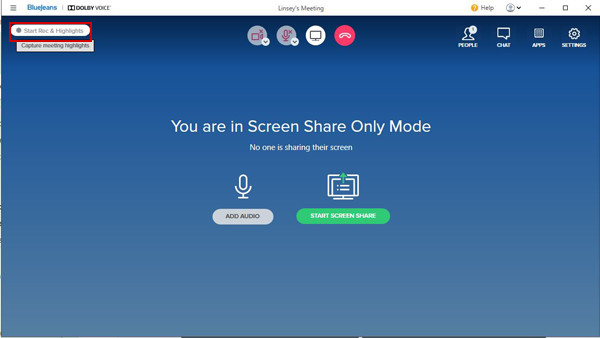
שלב 2.כאשר הכפתור הופך לאדום, זה אומר שההקלטה מופעלת. ובמקביל, כל המשתתפים יקבלו הודעה שאתם מקליטים את הפגישה ב-BlueJeans. אתה יכול אפילו לשלוט בחלקי ההקלטה לפי הצורך שלך. לאחר מכן תוכל ללחוץ על כפתור "עצור הקלטה" באותו מקום כדי לסיים את ההקלטות.
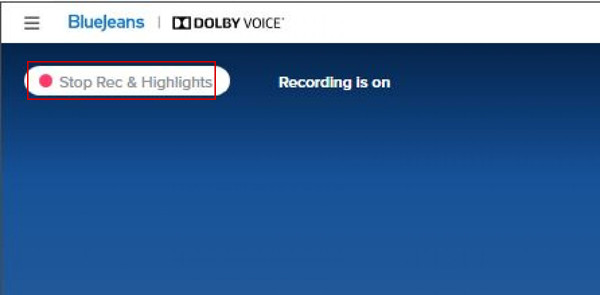
שלב 3.לאחר מכן, ההקלטות שלך יישמרו אוטומטית ב-BlueJeans. תקבל מייל עם הקישור תוך מספר דקות לאחר שתסיים להקליט. אבל הדרך הקלה ביותר היא לעבור לחשבון BlueJeans שלך. לאחר מכן לחץ על תפריט "הקלטות", ותראה את כל הסרטונים שאתה מקליט מפגישות BlueJeans. אתה יכול לבחור לצפות, להוריד ולשתף את ההקלטות.

מקליט מסך קל לשימוש זה אינו זמין למשתתפים. ואפילו בתור מנחה, אתה לא יכול לכבות את ההתראה. מה גם שאם ההקלטות ארוכות משעתיים הן יחולקו למספר פרקים.
לקריאה נוספת
חלק 2: כיצד להקליט פגישות BlueJeans כמשתתף (ללא הודעה)
כמשתתף, עליך להקליט פגישות BlueJeans דרך מקליט מסך AnyRec. זהו מקליט מסך רב-תכליתי שיעזור לך להקליט פגישות ב-BlueJeans ללא כל הגבלה או הודעה. אתה יכול להתאים את הגדרות ההקלטה בקלות ולשנות את איכות הווידאו והפורמט לייצוא חופשי.

1. הקלט פגישות BlueJeans במסך מלא או באזורים נבחרים.
2. ספק מצלמת אינטרנט ומיקרופון כדי להקליט גם את עצמך.
3 .יכול להתאים את הגדרות ההקלטה, כולל הפורמט, האיכות וכו'.
4. פונקציית משימות תזמון כדי לעזור לך להגדיר זמן מסוים להקלטה אוטומטית.
5. הצג תצוגה מקדימה וקטע את ההקלטות באופן חופשי לפני הייצוא.
100% Secure
100% Secure
להלן השלבים שעליך לבצע כדי להקליט פגישות BlueJeans:
שלב 1.הפעל את מקליט המסך הטוב ביותר
הורדה חינמית AnyRec Screen Recorder ב-Windows/Mac שלך והפעל אותו. לחץ על כפתור "מקליט וידאו" בממשק הראשי. אז מקליט הפגישות הזה של BlueJeans ייפתח.

שלב 2.התאם את הגדרות ההקלטה
בחר את הלחצן "מלא" כדי ללכוד את כל המסך של המחשב שלך, או לחץ על הלחצן "מותאם אישית" כדי לבחור את החלון או האזור הרצויים לצילום. לאחר מכן תוכל להפעיל את צליל המערכת, המיקרופון ומצלמת האינטרנט עם עוצמת קול נפרדת לפי הצורך שלך.

שלב 3. שנה את הגדרות הפלט
לפני הקלטת פגישות BlueJeans, אתה יכול ללחוץ על כפתור "הגדרות הקלט" ולבחור בחלונית "פלט". בדרך זו, תוכל לשנות את פורמט ההקלטה, האיכות וקצב הפריימים. לאחר מכן חזור לממשק הראשי ולחץ על כפתור "REC".

שלב 4.ייצא את ההקלטה של פגישות BlueJeans
בחלון הקופץ תוכלו לערוך את ההקלטה בזמן אמת. לאחר מכן תוכל ללחוץ על כפתור "עצור" כדי לסיים את הקלטת BlueJeans. לבסוף, קטע את ההקלטות ולחץ על כפתור "סיום" כדי לייצא את ההקלטות של פגישות BlueJeans.

לאחר לימוד השלבים המפורטים, תוכל להתחיל להקליט פגישות ב-BlueJeans, לך לפגישה, תקריב, סקייפ, ויישומים אחרים באופן חופשי ב-Windows/Mac. אל תדאג, אתה יכול בקלות להקליט את כולם כמארח או כמשתתפים מבלי להודיע לאף אחד.
100% Secure
100% Secure
חלק 3: שאלות נפוצות לגבי הקלטת פגישות BlueJeans
-
1.איפה נשמרות הקלטות הפגישות של BlueJeans?
אם אתה משתמש במקליט ברירת המחדל כדי לצלם פגישות Bluejeans, ההקלטות יישמרו אוטומטית באינטרנט. לאחר הכניסה לחשבונך, תוכל למצוא אותם בקובץ "הקלטות". לאחר מכן תוכל להוריד אותם או לשתף אותם ישירות עם עמיתיך.
-
2.כמשתתף, האם אני יכול להקליט פגישות ב-BlueJeans?
למרבה הצער, התשובה היא לא. כמשתתף, אין לך זכות להשתמש במקליט המסך המובנה בעת פגישת BlueJeans. במקרה זה, AnyRec Screen Recorder יעזור לך. אתה יכול להשתמש בו כדי להקליט כל מסך, כולל פגישות BlueJeans.
-
3.איך להקליט פגישות BlueJeans באינטרנט?
אם אתה לא רוצה להוריד תוכנה כלשהי, אתה יכול לסמוך על מקליט מסך בחינם AnyRec ללכוד פגישות של BlueJeans באינטרנט ל-MP4 או WMV בחינם. אתה יכול גם להתאים את האזורים ללכידה, להגדיר את הגדרות הפלט ולערוך את ההקלטות.
סיכום
מאז פגישות מקוונות כמו BlueJeans השתלבו בהדרגה בחיינו לאחר מגיפת COVID-19, קראת את המאמר הזה ולמדת כיצד להקליט פגישות BlueJeans. למרות שהוא מספק מקליט מסך מובנה, הוא מיועד רק למארח, והוא יודיע למשתתפים אחרים. לפיכך, כדי להקליט פגישות ב-BlueJeans בחשאי כמארח או משתתף, פשוט הורד את AnyRec Screen Recorder ובצע את השלבים שהוזכרו. יש בעיות כלשהן? צור איתנו קשר עכשיו!
100% Secure
100% Secure
 כיצד להקליט פגישות Lync
כיצד להקליט פגישות Lync